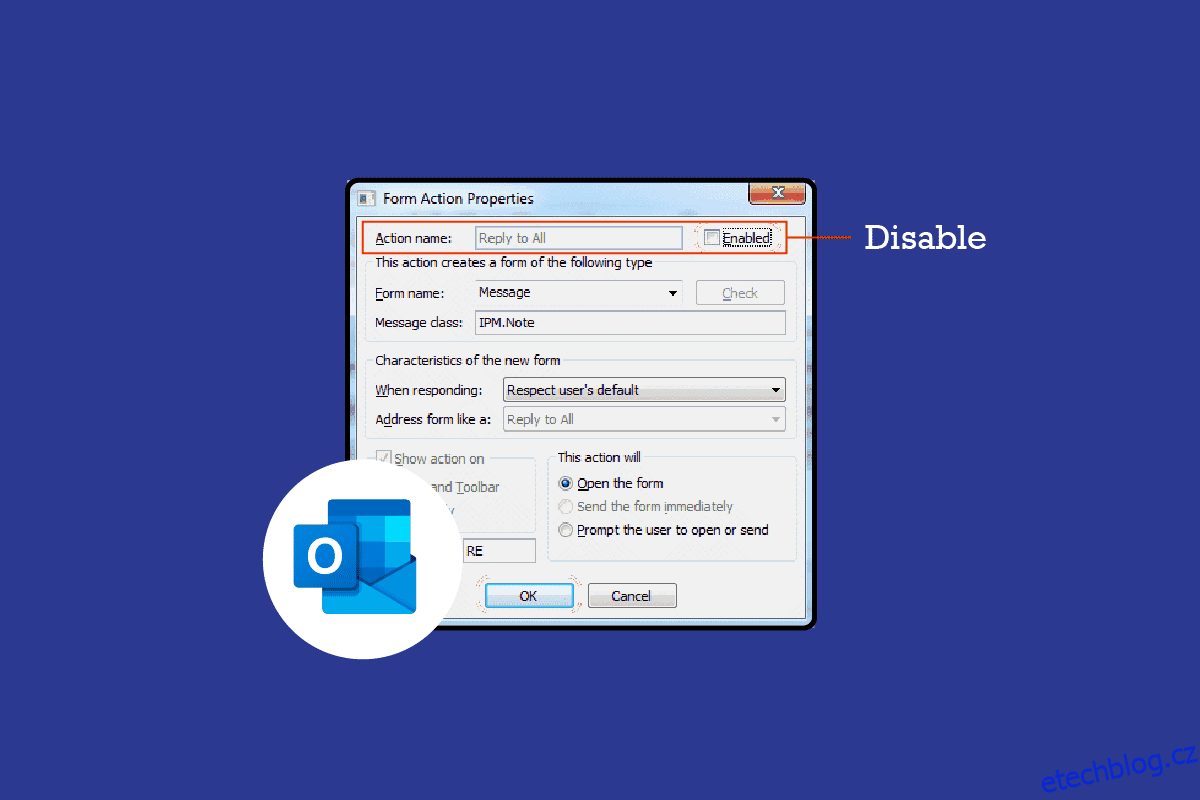Když odešlete e-mail ze svého účtu Outlook, příjemce e-mailu má několik možností, jak na e-mail reagovat. Možnosti zahrnují, odpovědět, odpovědět všem, vytisknout, přeposlat nebo připojit zprávu k jiné zprávě. Uživatelé mohou také stahovat, upravovat nebo přenášet přiložené soubory v e-mailu. Pokud však chcete omezit některou z těchto funkcí, jako je odebrat příjemcům Odpovědět všem z e-mailů aplikace Outlook 365, můžete to provést úpravou nastavení správy práv k informacím v aplikaci Outlook 365. Tím zakážete Odpovědět všem Outlook 365, což vám pomůže vyhnete se přijímání zbytečných e-mailů od velké skupiny příjemců vašeho e-mailu.
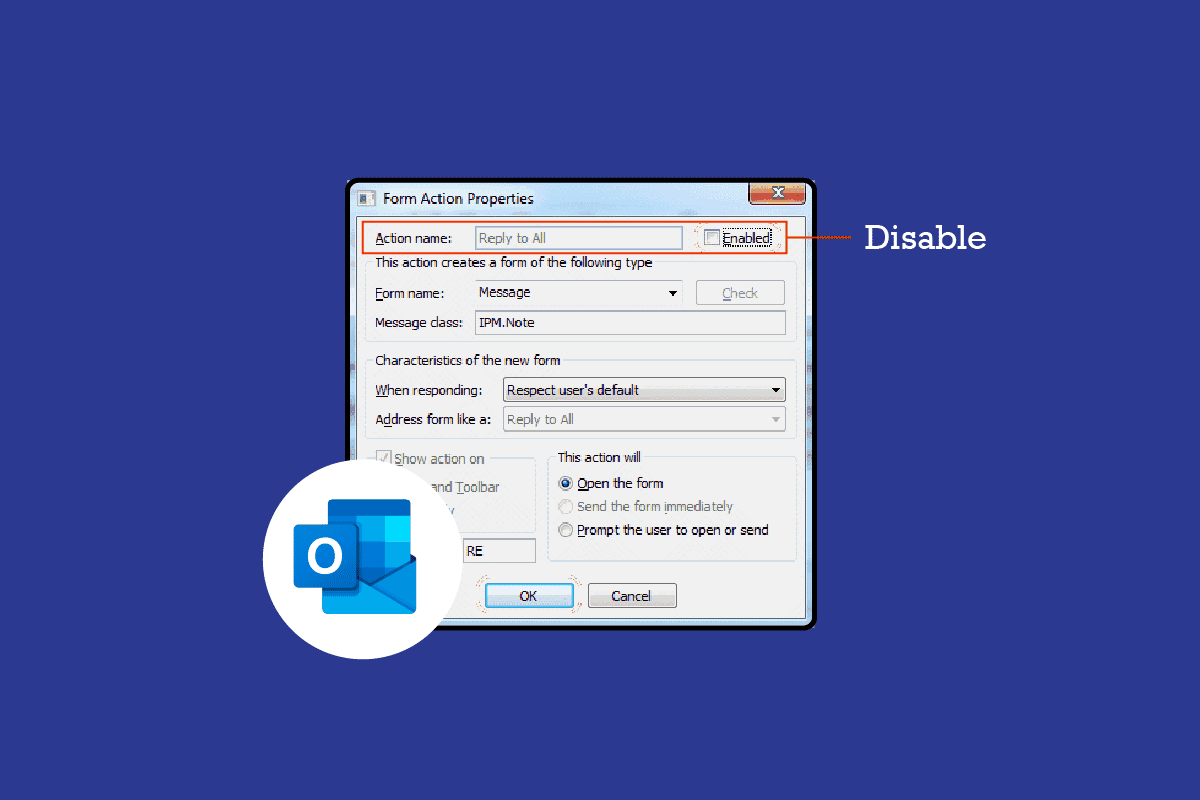
Table of Contents
Jak zakázat možnost Odpovědět všem v aplikaci Outlook 365
K většině funkcí aplikace Outlook lze snadno přistupovat s trochou zdravého rozumu, ale k deaktivaci odpovědi všem Outlook 365 je nezbytný popisný průvodce. V této příručce také probereme IRM a jak vypnout Odpovědět všem Outlook s IRM, abyste zajistili své e-maily. Pokud chcete tato nastavení upravit, můžete v Outlooku 365 postupovat podle těchto jednoduchých kroků:
1. Otevřete svůj Outlook 365přejděte a klikněte na Soubor.

2. Nyní klikněte na Možnosti, přejděte na a klikněte na Přizpůsobit pás karet.

3. Zde přejděte na kartu Vývojář a klikněte na Navrhnout formulář.
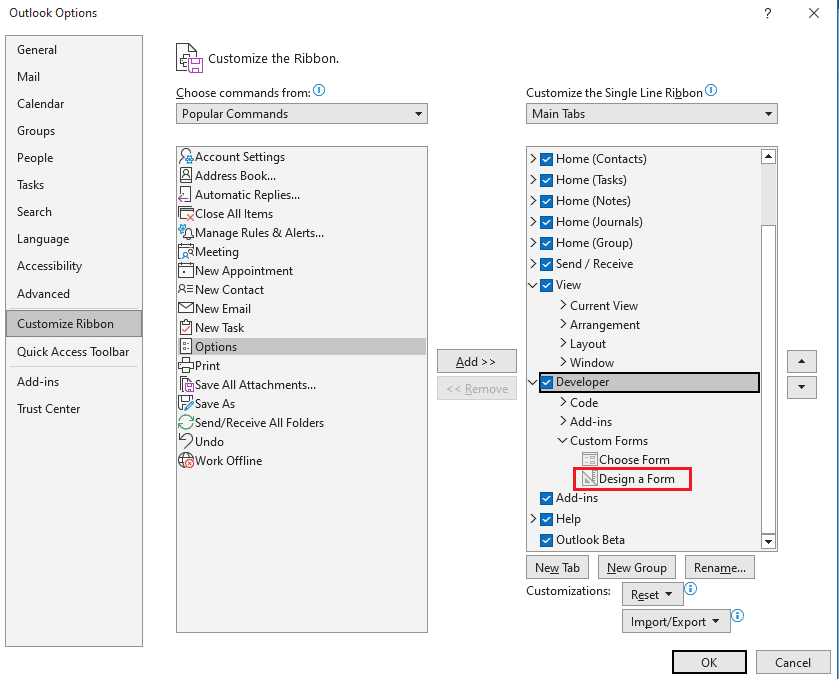
4. Nyní vyhledejte a klikněte na Zpráva a poté klikněte na Otevřít.
5. Zde přejděte na kartu Akce, vyberte Odpovědět všem a nakonec klikněte na Vlastnosti.
6. Nyní zrušte zaškrtnutí možnosti Povoleno a klikněte na OK.
7. Přejděte na kartu Vlastnosti a zaškrtněte volbu Odeslat z definice s položkou.
8. Klepnutím na OK potvrďte proces.
9. Nyní klikněte na Publikovat a poté klikněte na Publikovat formulář jako.
10. Nyní klikněte na rozevírací seznam Look In a poté formulář pojmenujte.
11. Klepněte na Publikovat.
12. Nakonec vyberte vývojář Windows, abyste zakázali odpovídat všem Outlook 365.
Jak odeslat e-mail s vypnutou odpovědí všem
Nyní, když jste nastavili nastavení pro zastavení e-mailů Odpovědět všem v Outlooku 365. Dovolte nám vysvětlit, jak odeslat e-mail s nastavením vypnout Odpovědět všem Outlook 365. Chcete-li napsat e-mail a odstranit Odpovědět všem ze zpráv Outlook 365, můžete postupovat podle těchto jednoduchých kroků:
1. Otevřete Outlook 365 a klikněte na Soubor.

2. Nyní přejděte na Možnosti a klikněte na Přizpůsobit pás karet.

3. Na levém panelu klikněte na Vývojář.

4. Zde klikněte na Vybrat formulář.
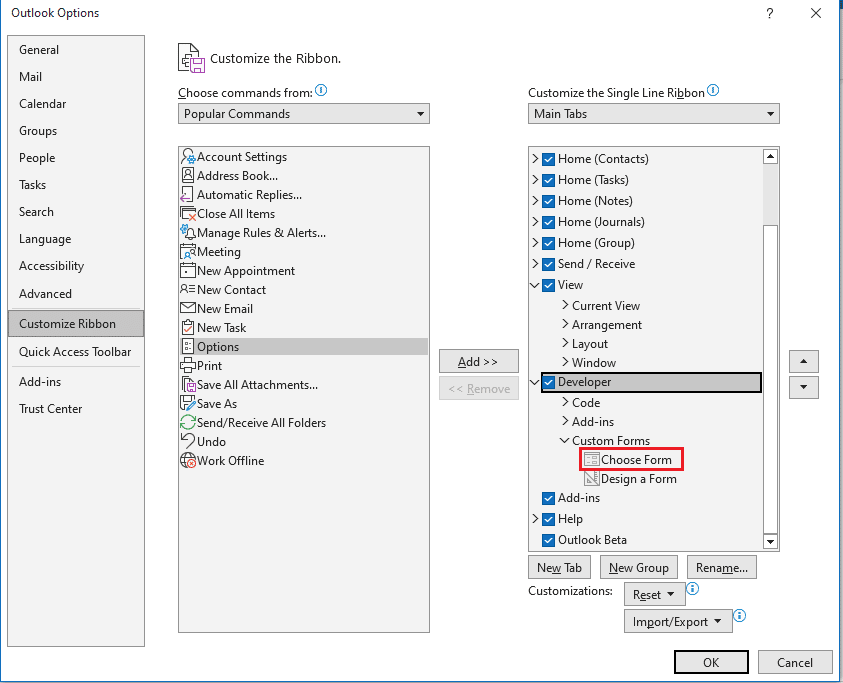
5. Nyní přejděte na Hledat v: Knihovna osobních formulářů.
6. Vyberte formulář, který jste vytvořili dříve.
7. Nakonec klepněte na Otevřít.
Jak najít možnost Návrh formuláře v Outlooku 365
Mnohokrát při pokusu o nastavení deaktivace možnosti Odpovědět všem Outlook 365. Možná nenajdete možnost Navrhnout formulář v aplikaci Outlook 365. Tuto možnost můžete najít pomocí následujících jednoduchých kroků:
1. Otevřete Outlook 365 a klikněte na Soubor.

2. Nyní přejděte na Možnosti a klikněte na Přizpůsobit pás karet podle obrázku.

3. Na levém panelu klikněte na Vývojář.

4. Nyní klikněte na Nová skupina a poté na Přejmenovat.
5. Pojmenujte tuto novou skupinu.
6. Nyní vyhledejte a klikněte na Vybrat příkaz z rozevírací nabídky a poté klikněte na Všechny příkazy.
7. Nyní do nové skupiny přidejte možnost Navrhnout formulář.
8. Nakonec kliknutím na OK tyto změny uložte.
Co je správa informačních práv (IRM) v aplikaci Outlook 365
Information Rights Management, nebo jednoduše IRM, je technologie zabezpečení IT používaná k ochraně dokumentů a dalších citlivých souborů pomocí metod, jako je vypnutí Odpovědět všem Outlook 365. Správa informačních práv se vztahuje na dokumenty, tabulky a prezentace sdílené prostřednictvím e-mailu, aby se zabránilo neoprávněným úpravám, kopírování, tisk nebo přeposílání určitého souboru. Nastavení správy práv k informacím (IRM) je důležité, když chcete zakázat funkci Odpovědět všem Outlook 365. V další části budeme diskutovat o metodách zastavení programu Odpovědět všem v aplikaci Outlook 365.
Jak zabezpečit zprávy pomocí IRM v Outlooku 365
Správce Outlooku 365 řídí, která oprávnění může příjemce používat. Následují některá běžná oprávnění řízená správcem Outlooku 365.
- Neposouvat dál
- Neodpovídat všem
- Všechna práva
- Všechna práva kromě kopírování a tisku
- Pouze číst a tisknout
- Pouze ke čtení
IRM funguje pouze u zpráv odeslaných jiným uživatelům aplikace Outlook nebo jiným uživatelům ve stejné organizaci. Když posíláte zprávy na externí e-mailovou adresu, IRM nemá žádnou kontrolu nad oprávněními, jako je například odebrání Odpovědět všem z aplikace Outlook. Níže jsou uvedeny kroky k zabezpečení e-mailu pomocí IRM a zakázání možnosti Odpovědět všem Outlook 365 pro odchozí poštu.
1. Otevřete v počítači aplikaci Outlook 356 a přejděte na kartu Možnosti.
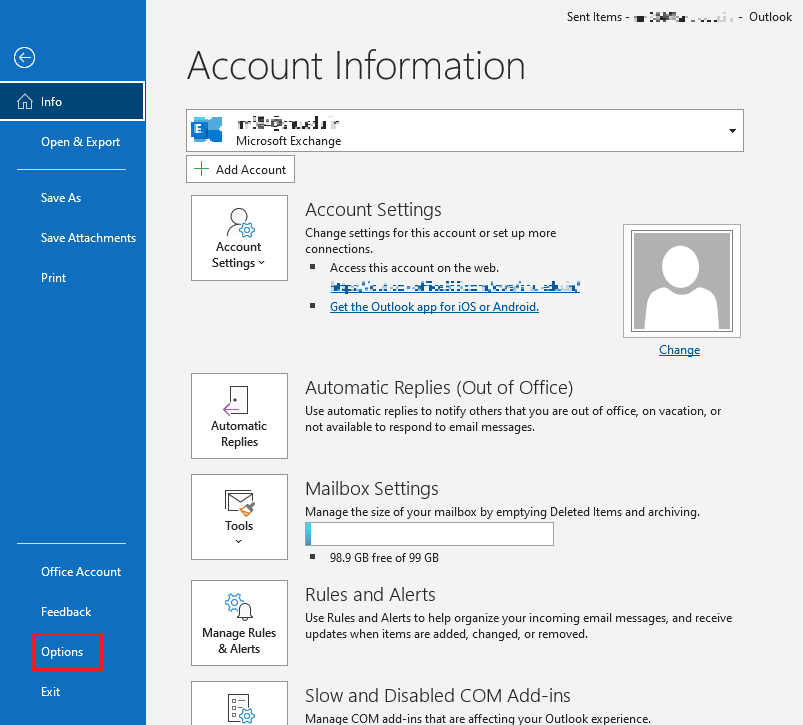
2. Zde klikněte na Povolení.
3. Zde vyberte oprávnění, které chcete udělit své e-mailové zprávě.
4. Nakonec vytvořte zprávu a odešlete ji jako obvykle.
Často kladené otázky (FAQ)
Q1. Co znamená Odpovědět všem v aplikaci Outlook?
Ans. Odpovědět Příjemci e-mailu obdrží všechny možnosti, tato akce umožňuje příjemci odpovědět na zprávu. Tuto zprávu však neobdrží pouze odesílatel, ale všichni uvedení v CC.
Q2. Jak zakázat možnost Odpovědět všem z aplikace Outlook 365?
Ans. Možnost Odpovědět všem z odchozího e-mailu můžete zakázat změnou nastavení IRM v aplikaci Outlook 365.
Q3. Mohu zakázat možnosti akcí z odchozího e-mailu?
Ans. Správce Outlooku řídí oprávnění udělená příjemci, oprávnění můžete změnit provedením změn v nastavení IRM.
Q4. Co je IRM?
Ans. IRM je technologie, která pomáhá zabezpečit vaše dokumenty a citlivé soubory omezením různých oprávnění pro příjemce.
Q5. Co řídí správa informačních práv?
Ans. Správa informačních práv řídí možnosti akcí, které může příjemce pro konkrétní e-mail provést.
***
Doufáme, že vám tato příručka byla užitečná a podařilo se vám zakázat možnost Odpovědět všem Outlook 365. Dejte nám vědět, která metoda se vám osvědčila. Pokud pro nás máte nějaké dotazy nebo návrhy, dejte nám vědět v sekci komentářů.